Windows 11开机进入安全模式方法
当您使用Windows 11操作系统遇到问题或需要修复系统错误时,进入安全模式是一种常用的方法。在安全模式下,您可以诊断和解决一些问题,如软件冲突、驱动程序问题或恶意软件感染。本文将详细介绍如何在Windows 11中开机进入安全模式。
方法一:通过Shift键重启进入安全模式
使用Shift键重启是进入安全模式的一种简单方法。请按照以下步骤操作:
1. 点击“开始菜单”按钮
打开Windows 11的开始菜单,位于屏幕左下角,在任务栏上方的窗口标志处。
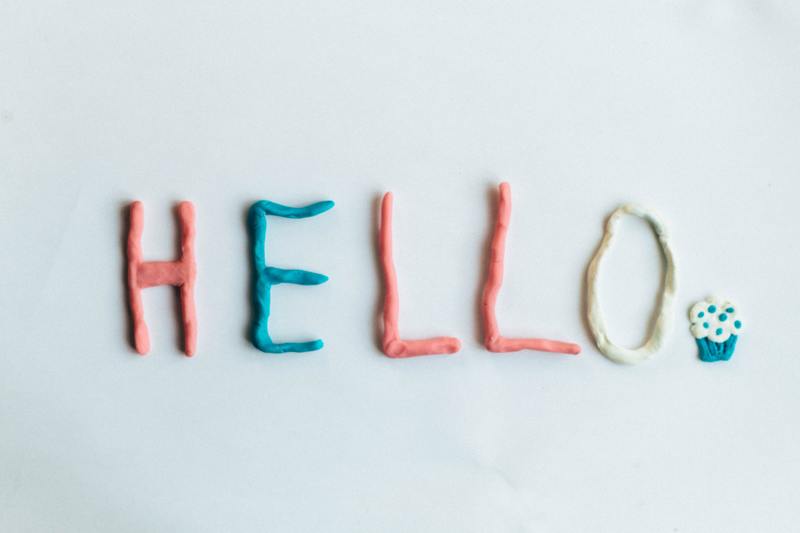
2. 选择“电源”选项
在开始菜单中,点击电源图标,弹出电源选项列表。
3. 按住Shift键并选择“重新启动”
按住键盘上的Shift键,并同时点击电源选项列表中的“重新启动”按钮。
4. 进入“选择一个选项”页面
您的计算机将重新启动,并进入“选择一个选项”页面,显示一系列的启动选项。
5. 选择“疑难解答”
在“选择一个选项”页面中,点击“疑难解答”选项。
6. 选择“高级选项”
在“疑难解答”页面中,点击“高级选项”。
7. 选择“启动设置”
在“高级选项”页面中,点击“启动设置”。
8. 重启计算机并进入安全模式
在“启动设置”页面中,点击“重新启动”按钮。您的计算机将重新启动,并进入新的启动选项页面。
9. 选择安全模式
在新的启动选项页面中,使用数字键盘上的数字键或使用功能键F4进入普通安全模式,或者按下Shift键并使用数字键盘上的数字键或功能键F5进入带有网络支持的安全模式。
现在,您的计算机将进入所选的安全模式。
方法二:通过设置进入安全模式
除了使用Shift键重启,您还可以通过设置进入安全模式。请按照以下步骤操作:
1. 打开“设置”
点击任务栏上的“开始菜单”按钮,在开始菜单中找到并点击“设置”图标。
2. 进入“系统”设置
在“设置”窗口中,点击“系统”选项。
3. 选择“恢复”
在“系统”设置页面中,选择左侧导航栏中的“恢复”选项。
4. 进入“高级启动”
在“恢复”页面中,找到右侧的“高级启动”部分,并点击“立即重新启动”按钮。
5. 选择“疑难解答”
您的计算机将重新启动,并进入“选择一个选项”页面。在该页面中,选择“疑难解答”选项。
6. 选择“高级选项”
在“疑难解答”页面中,点击“高级选项”。
7. 选择“启动设置”
在“高级选项”页面中,点击“启动设置”。
8. 重启计算机并进入安全模式
在“启动设置”页面中,点击“重新启动”按钮。您的计算机将重新启动,并进入新的启动选项页面。
9. 选择安全模式
在新的启动选项页面中,使用数字键盘上的数字键或使用功能键F4进入普通安全模式,或者按下Shift键并使用数字键盘上的数字键或功能键F5进入带有网络支持的安全模式。
现在,您的计算机将进入所选的安全模式。
总结
进入安全模式是解决Windows 11系统问题的一种有效方法。通过使用Shift键重启或设置菜单中的高级启动选项,您可以轻松地进入安全模式。在安全模式下,您可以诊断问题并进行适当的修复。请记住,安全模式是一种进入系统的基本模式,某些功能可能会受到限制。一旦您完成修复,请重新启动计算机以正常启动Windows 11。










